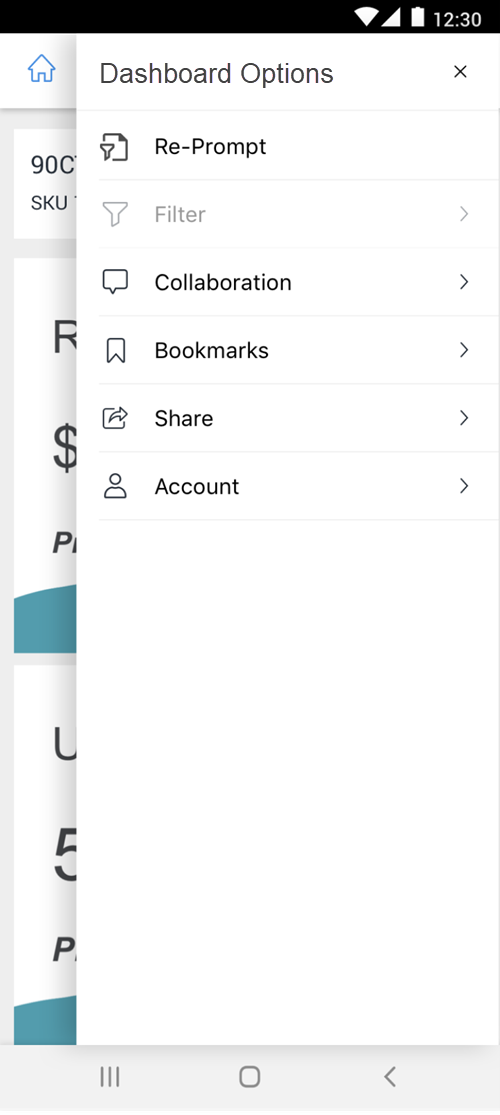Strategy ONE
Scannez des codes-barres pour afficher des invites sur des tableaux de bord et documents
Cette page s'applique uniquement à Library Mobile pour Android.
Si vous souhaitez utiliser l'invite du lecteur de code-barres pour Strategy Mobile, voir Présentations des invites pour les appareils mobiles.
À partir de la MicroStrategy 2021 Update 6, vous pouvez exécuter automatiquement un tableau de bord en scannant un code-barres sur votre appareil Android. Vous pouvez utiliser cette fonctionnalité pour recueillir plus d'informations sur les produits lors de vos achats dans un magasin ou lors de la préparation de vos expéditions.
Une invite de lecteur de code-barres doit être créée et définie dans Strategy Web avant la numérisation.
Regardez la vidéo ci-dessous pour en savoir plus !
Une invite avec code-barres
-
Sélectionnez un tableau de bord avec une invite Barcode Reader configurée.
-
Si c'est la première fois que vous scannez un code-barres, vous devez autoriser l'application à accéder à votre caméra.
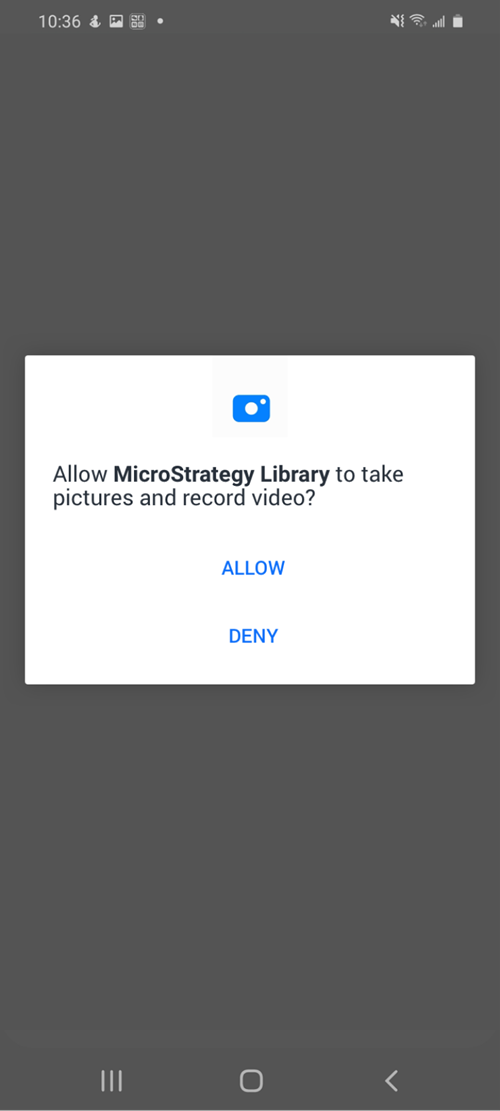
-
Scannez le code-barres. Entre les données dans l'invite.
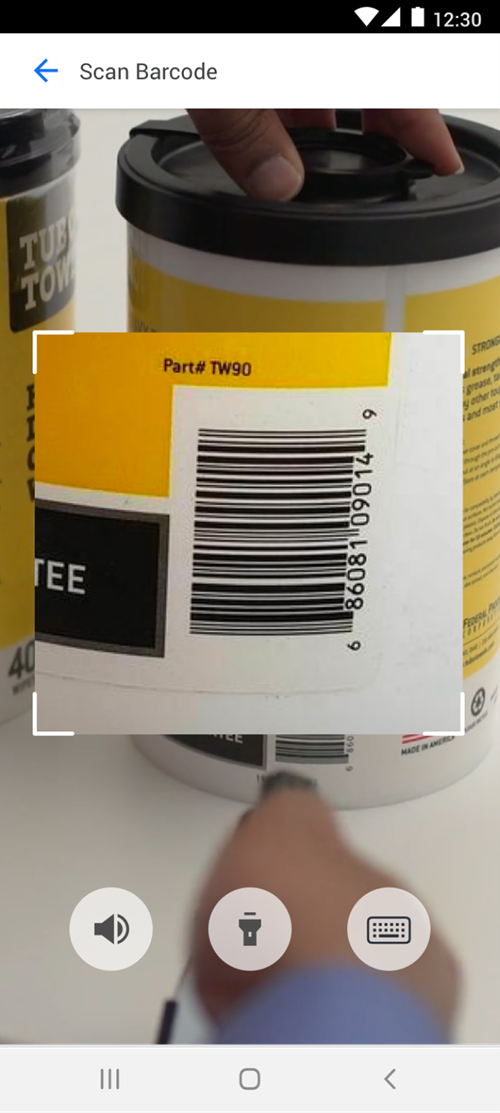
Le tableau de bord ou document est automatiquement exécuté.
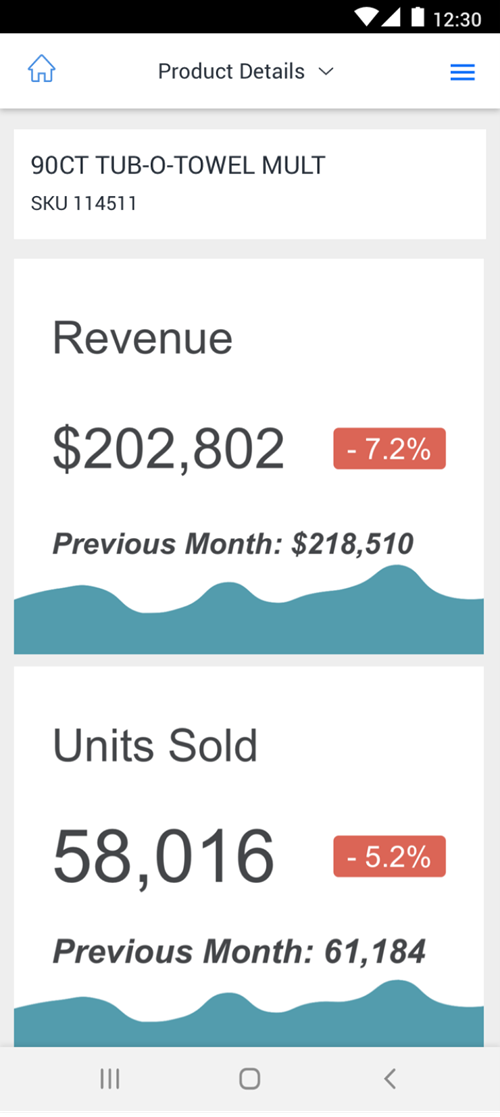
Plusieurs invites avec un code-barres
-
Sélectionnez un tableau de bord avec plusieurs invites configurées.
-
Appuyez sur code-barres icône
 à côté de l'une des invites pour appeler le scanner.
à côté de l'une des invites pour appeler le scanner. 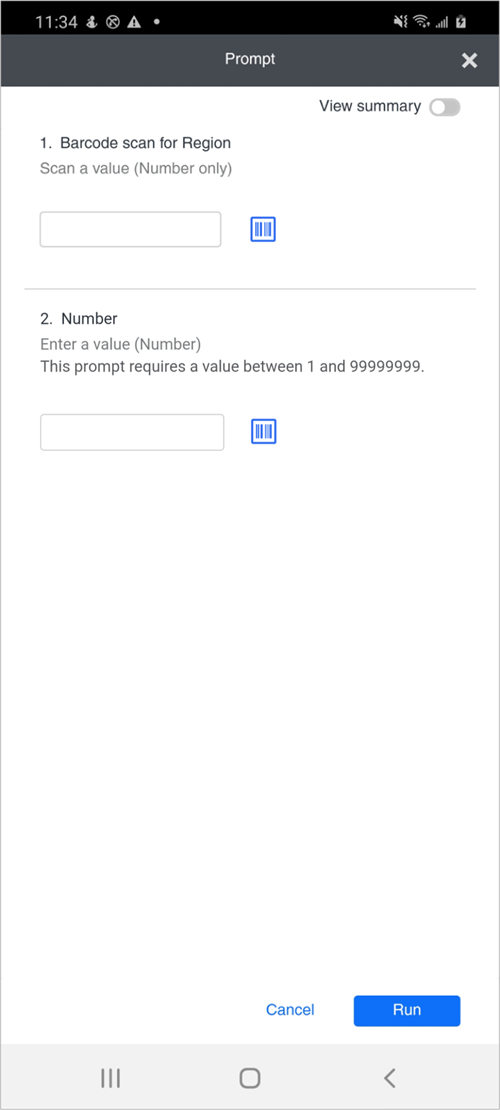
-
Scannez le code-barres. Vous êtes renvoyé à la page d'invite, où vous pouvez saisir des données pour toute autre invite.
-
Appuyez sur Exécuter pour exécuter le tableau de bord.
Inviter de nouveau un tableau de bord
Vous pouvez scanner d'autres codes-barres après l'exécution du tableau de bord en appuyant sur Plus  > Inviter de nouveau
> Inviter de nouveau  .
.